【VMware vRealize Suite 2019 部署系列】- 「3」 – 部署 vRealize Log Insight 8.1
部署环境规划
网络需求
根据实际情况规划相关IP地址,如:
业务地址:用于vRealize Automation 部署VM所使用
192.168.100.x/24
管理地址:用于整个环境管理所使用
192.168.110.x/24
必须为该环境配置DNS解析服务,修改HOST文件方式可能会导致部署失败。同时,需要在DNS上配置正反向DNS解析。
本手册部署环境如下:
|
vCenter Display Name |
FQDN Name |
Mgt IP |
Service |
|
controlcenter |
controlcenter.corp.local |
192.168.110.10 |
AD、DNS、DHCP |
|
lcm-01a |
lcm-01a.corp.local |
192.168.110.15 |
vRLCM |
|
vidm-01a |
vidm-01a.corp.local |
192.168.110.16 |
VIDM |
|
无 |
vcsa-a.corp.local |
192.168.110.20 |
vCenter – VIP |
|
vcsa-01a |
vcsa-01a.corp.local |
192.168.110.21 |
vCenter Server |
|
vcsa-02a |
vcsa-02a.corp.local |
192.168.110.22 |
vCenter Server |
|
psc-01a |
psc-01a.corp.local |
192.168.110.23 |
PSC |
|
psc-02a |
psc-02a.corp.local |
192.168.110.24 |
PSC |
|
无 |
nsxmgr-a.corp.local |
192.168.110.25 |
NSX Mgr – VIP |
|
nsxmgr-01a |
nsxmgr-01a.corp.local |
192.168.110.26 |
NSX Mgr Node |
|
nsxmgr-02a |
nsxmgr-02a.corp.local |
192.168.110.27 |
NSX Mgr Node |
|
nsxmgr-03a |
nsxmgr-03a.corp.local |
192.168.110.28 |
NSX Mgr Node |
|
无 |
log-a.corp.local |
192.168.110.30 |
vRLI – VIP |
|
log-01a |
log-01a.corp.local |
192.168.110.31 |
vRLI Node |
|
log-02a |
log-02a.corp.local |
192.168.110.32 |
vRLI Node |
|
log-03a |
log-03a.corp.local |
192.168.110.33 |
vRLI Node |
|
无 |
vrops-a.corp.local |
192.168.110.70 |
vROps – VIP |
|
vrops-01a |
vrops-01a.corp.local |
192.168.110.71 |
vROps Node |
|
vrops-02a |
vrops-02a.corp.local |
192.168.110.72 |
vROps Node |
|
vrops-app-rc-01a |
vrops-app-rc-01a.corp.local |
192.168.110.75 |
App Monitoring |
|
vrops-app-rc-02a |
vrops-app-rc-02a.corp.local |
192.168.110.76 |
App Monitoring |
|
无 |
vra-a.corp.local |
192.168.110.80 |
vRA – VIP |
|
vra-01a |
vra-01a.corp.local |
192.168.110.81 |
vRA Node |
|
vra-02a |
vra-02a.corp.local |
192.168.110.82 |
vRA Node |
软件版本
vSphere Version: VMware vSphere Hypervisor (ESXi) 6.7 U3
Appliance File: VMware-VMvisor-Installer-6.7.0.update03-14320388.x86_64.iso
License: XXXXX-XXXXX-XXXXX-XXXXX-XXXXX
vCenter Version: VMware vCenter Server 6.7U3
Appliance File: VMware-VCSA-all-6.7.0-14367737.iso
License: XXXXX-XXXXX-XXXXX-XXXXX-XXXXX
NSX-T Version: VMware NSX-T Data Center 2.5.0
Appliance File: nsx-unified-appliance-2.5.0.0.0.14663978.ova
License: XXXXX-XXXXX-XXXXX-XXXXX-XXXXX
vRNI Version: VMware vRealize Network Insight 5.0.0
Appliance File: VMware-vRealize-Network-Insight-5.0.0.1568279774-platform.ova
License: XXXXX-XXXXX-XXXXX-XXXXX-XXXXX
vRLCM Version: VMware vRealize Suite Lifecycle Manager 8.1.0
Appliance File: vra-lcm-installer-15996863.iso
License: XXXXX-XXXXX-XXXXX-XXXXX-XXXXX
vRA 8 Version: VMware vRealize Automation 8.1.0
Appliance File: vra-lcm-installer-15996863.iso
License: XXXXX-XXXXX-XXXXX-XXXXX-XXXXX
vR Ops 8 Version: VMware vRealize Operations 8.1.0
Appliance File: vRealize-Operations-Manager-Appliance-8.1.0.15972145_OVF10.ova
License: XXXXX-XXXXX-XXXXX-XXXXX-XXXXX
vRLI 8 Version: VMware vRealize Log Insight 8.1.0
Appliance File: VMware-vRealize-Log-Insight-8.1.0.0-15994158_OVF10.ova
License: XXXXX-XXXXX-XXXXX-XXXXX-XXXXX
硬件资源
|
Component |
vCPU |
Memory (GB) |
Storage (GB) |
|
Realize Lifecycle Manager |
2 |
6 |
33 |
|
VMware Identity Manager |
2 |
6 |
60 |
|
vRealize Automation |
8 |
32 |
136 |
|
vRealize Operations |
4 |
16 |
200 |
|
vRealize Log Insight |
4 |
8 |
530 |
注:以下配置为最低要求,具体占用资源根据实际情况修改。
部署 vRealize Log Insight 8.1
vRLCM环境准备
配置介质文件
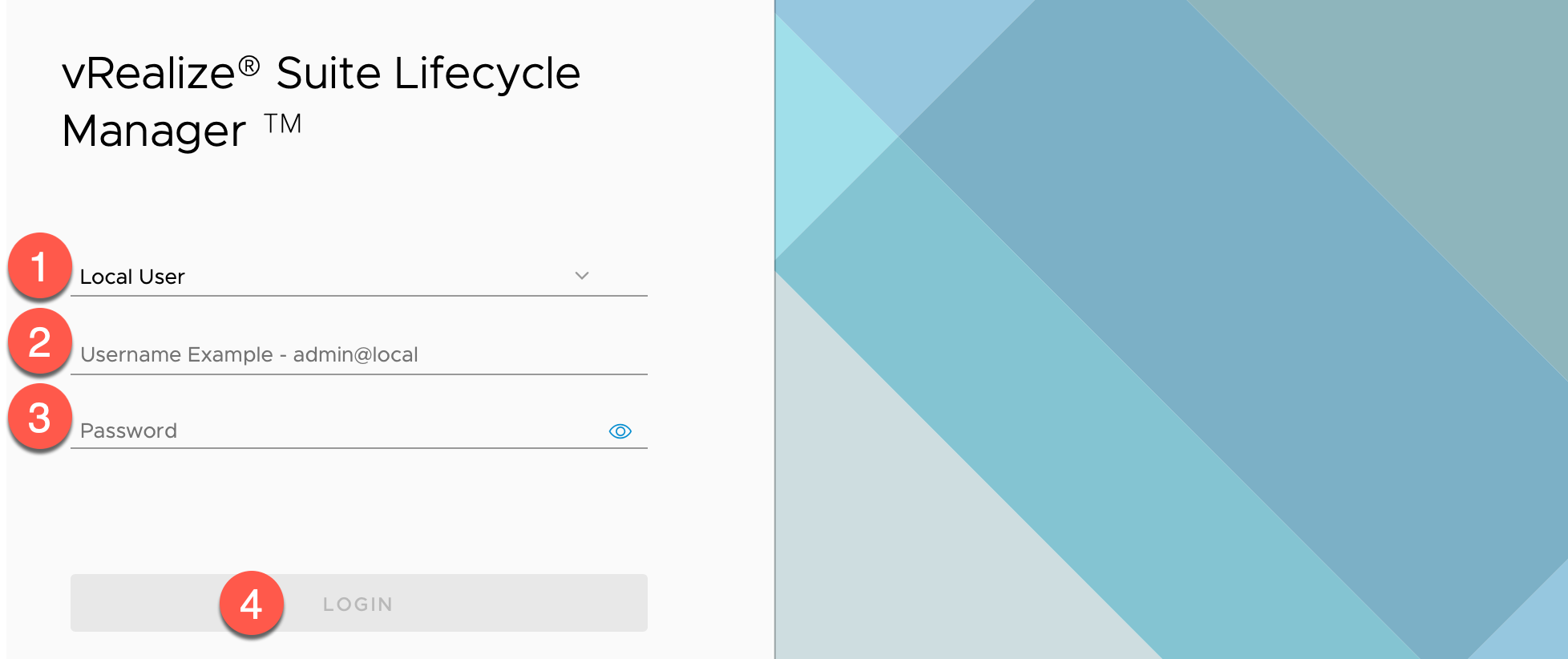
使用浏览器访问并登录vRLCM HTML 的地址,如:https://lcm-01a.corp.local
- 认证源:保持为默认 Local User
- Username Example: 输入用户名 admin@local , 注:在 2.x 版本时,用户名为 admin@localhost
- Password: 根据实际情况输入密码,如:VMware1! ,
注:这里使用的是部署vRealize Automation 8.1中所使用的vRLCM,所以密码为在【vRealize Easy Installer】的【8 Password Configuration】中设置的密码。
- 点击【LOGIN】

在【My Services】内:
- 点击【Lifecycle Operations】
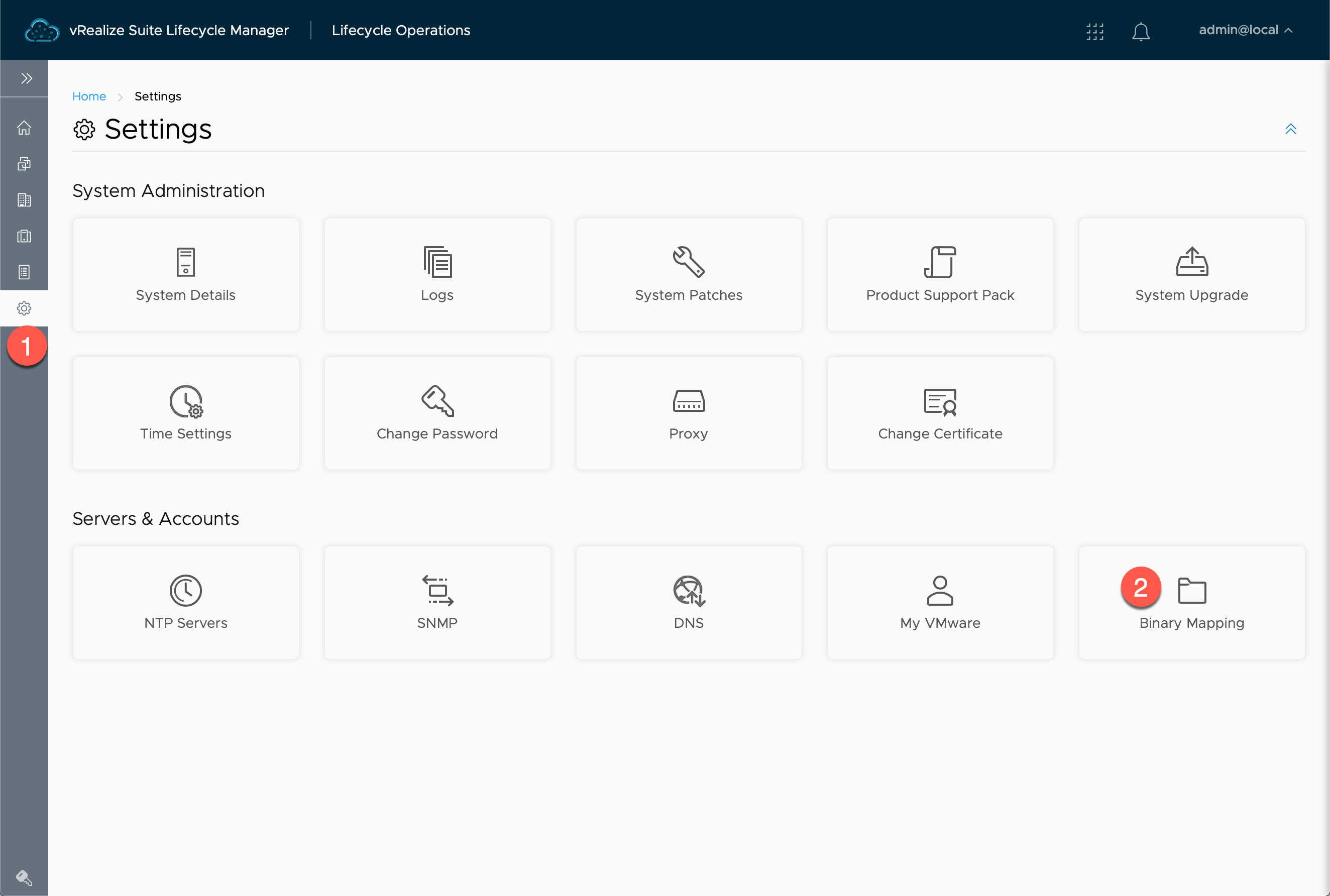
由于vRLCM内并不包含vRealize Operations、vRealize Log Insight的安装介质、升级包、补丁程序等,所以我们需要手动添加进去,添加有2种方式:
- 使用My VMware 账号在线下载,注:需要您的账号有相应产品的下载权限。
- 离线上传,由于大部分客户都是处于内网环境,所以使用这个方法比较多。
在【Lifecycle Operations】内:
- 点击【Settings】
- 在【Servers & Accounts】中,点击【Binary Mapping】
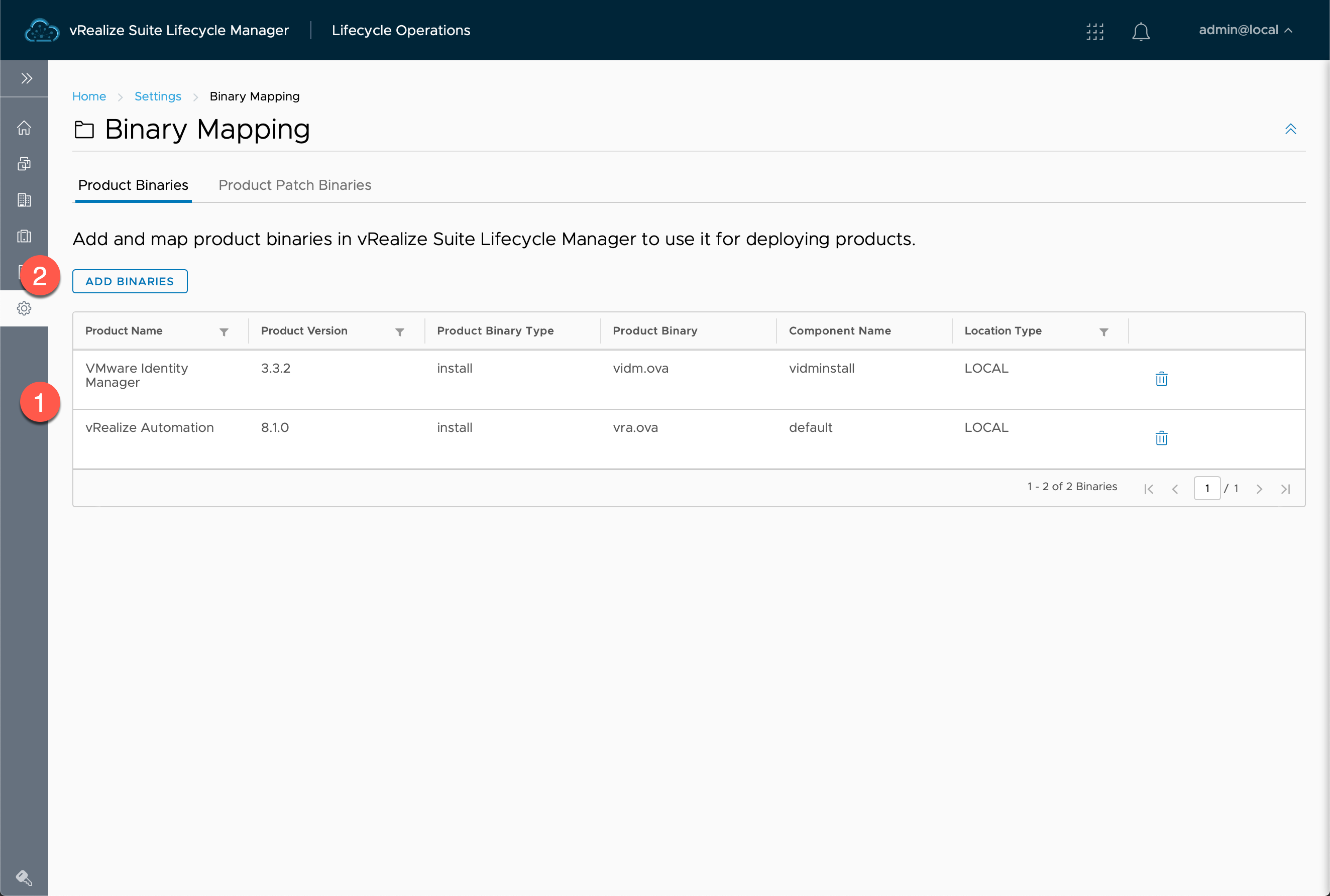
在【Binary Mapping】的【Product Binaries】内:
- 在【Product Name】中查看到当前的平台内只有VMware Identity Manager、vRealize Automation 2个产品组件的OVA文件,所以我们需要Map一下vRealize Operations、vRealize Log Insight的安装介质
- 点击【ADD BINARIES】
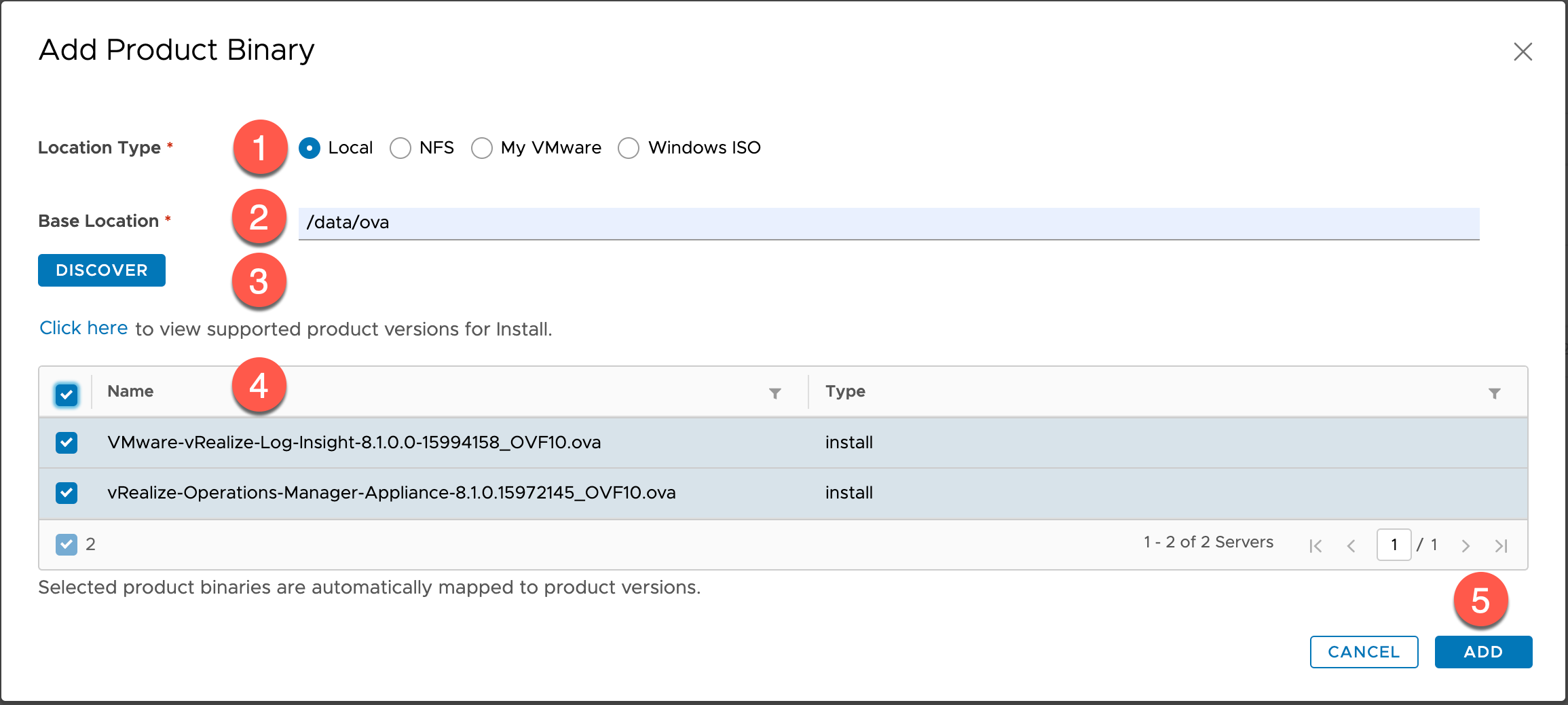
在【Add Product Binary】内:
- 在【Product Name】中查看到当前的平台内只有VMware Identity Manager、vRealize Automation 2个产品组件的OVA文件,所以我们需要Map一下vRealize Operations、vRealize Log Insight的安装介质
- Location Type:选择安装介质的Map的方式,如:Local
Local:vRLCM本地路径,支持类型格式:data/path/to/OVAfolder,
例如:
- ssh连接vRLCM在data文件夹下创建ova文件夹;
- 讲ova文件上传到ova文件夹内;
NFS:NFS方式,支持类型格式:'<host>’ :/path/to/OVAfolder
My VMware:My VMware 账号在线下载,注,需要您的账号有相应产品的下载权限
Windows ISO:Windows ISO镜像,主要用于vRealize Automation 7.x 版本部署
- 点击【DISCOVER】
- 在【Name】中选择识别到的镜像文件
- 点击【ADD】
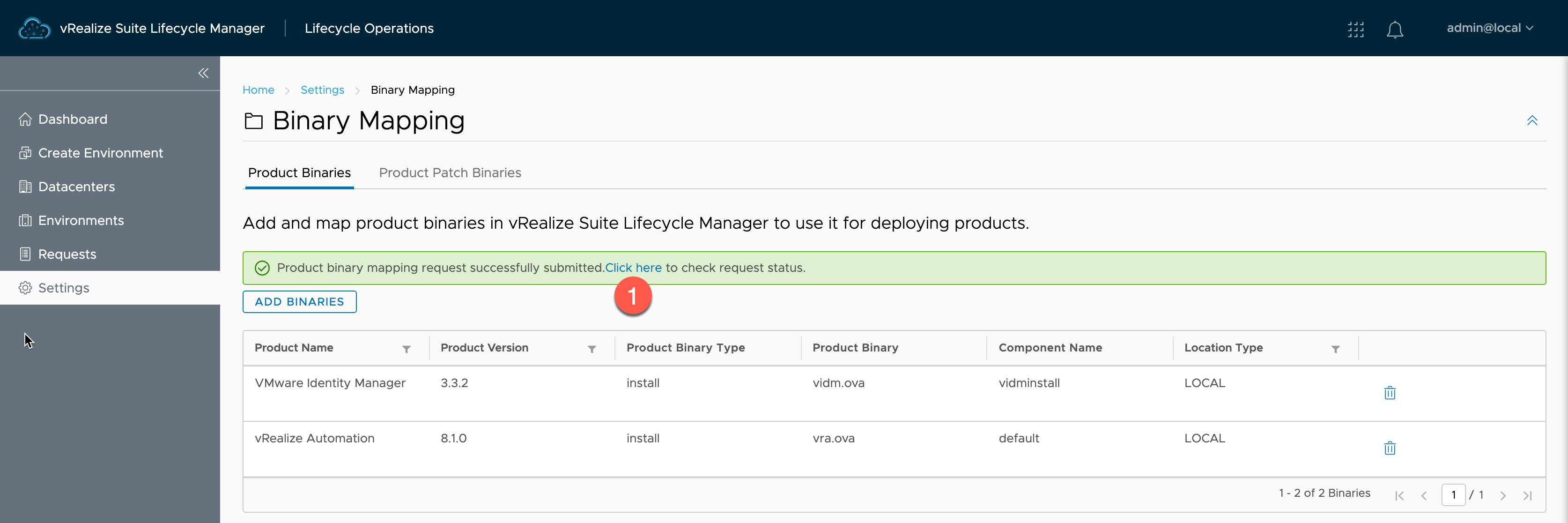
在【Binary Mapping】的【Product Binaries】内:
- 点击【Product binary mapping request successfully submitted. Click here to check request status.】中的【Click here】查看进度。
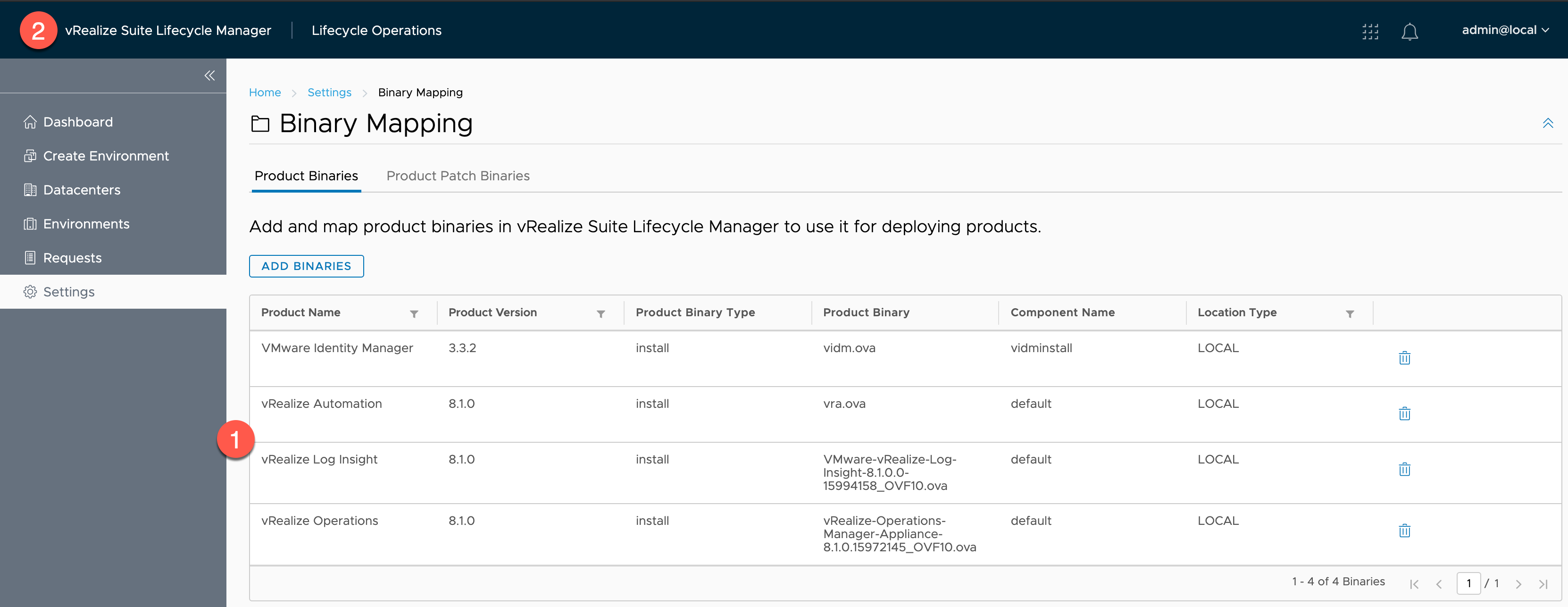
在【Binary Mapping】的【Product Binaries】内:
- 在【Product Name】中查看到新添加的vRealize Operations、vRealize Log Insight的安装介质
配置许可证
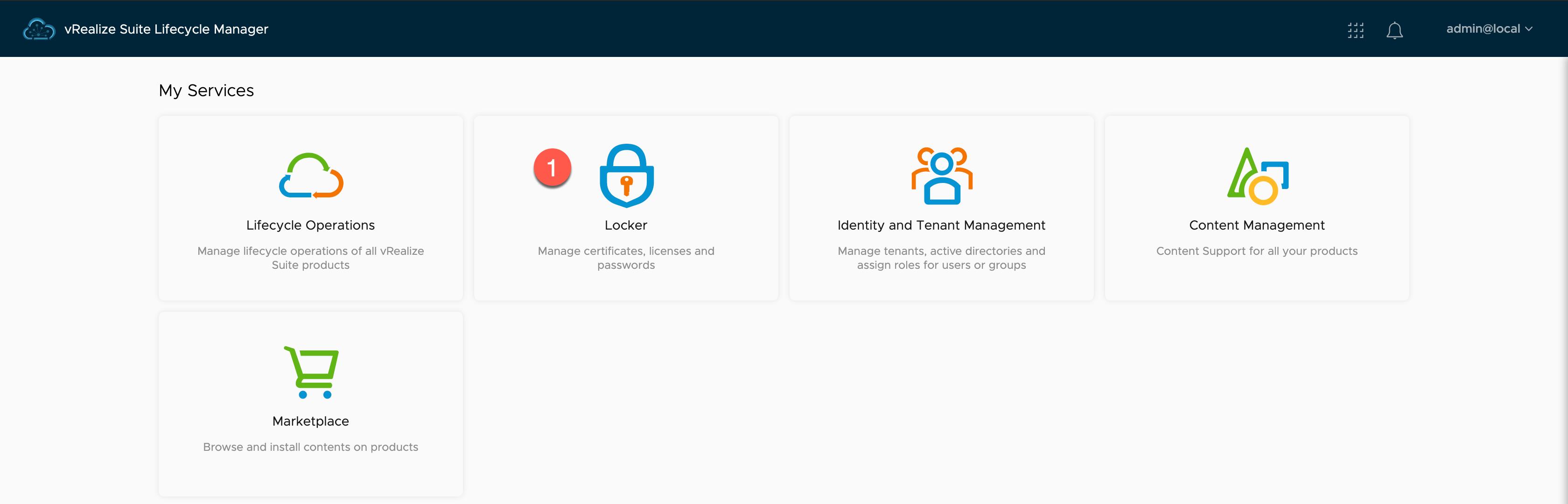
在【My Services】内:
- 点击【Locker】
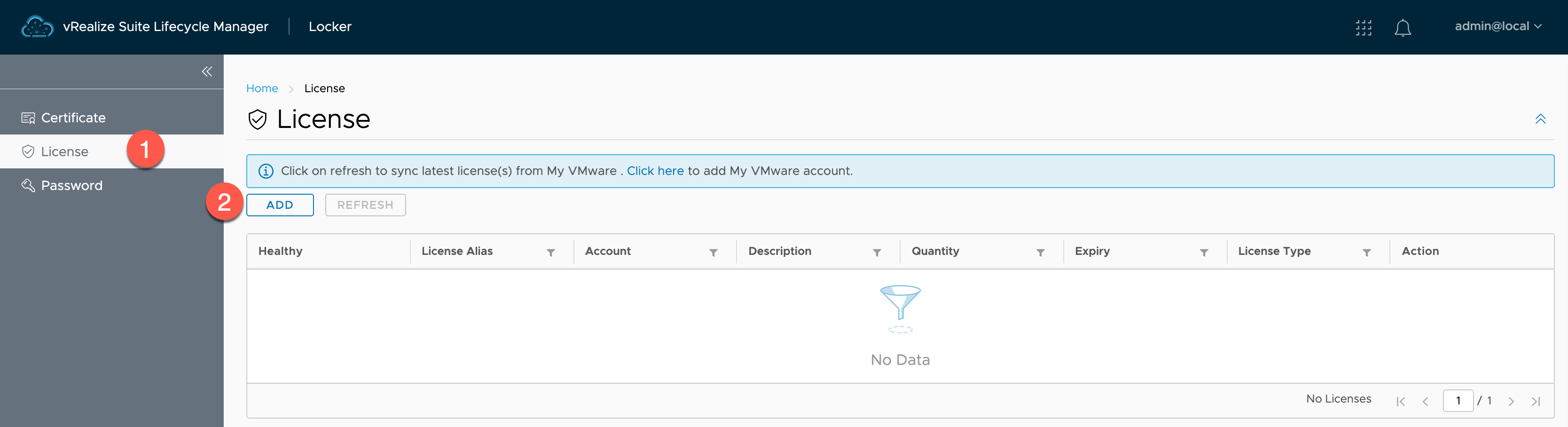
在【Locker】内:
- 点击【License】
- 在【License】中,点击【 ADD】,如果使用My VMware 账号联网登录的话,您所购买的许可证也可以自动同步到这里
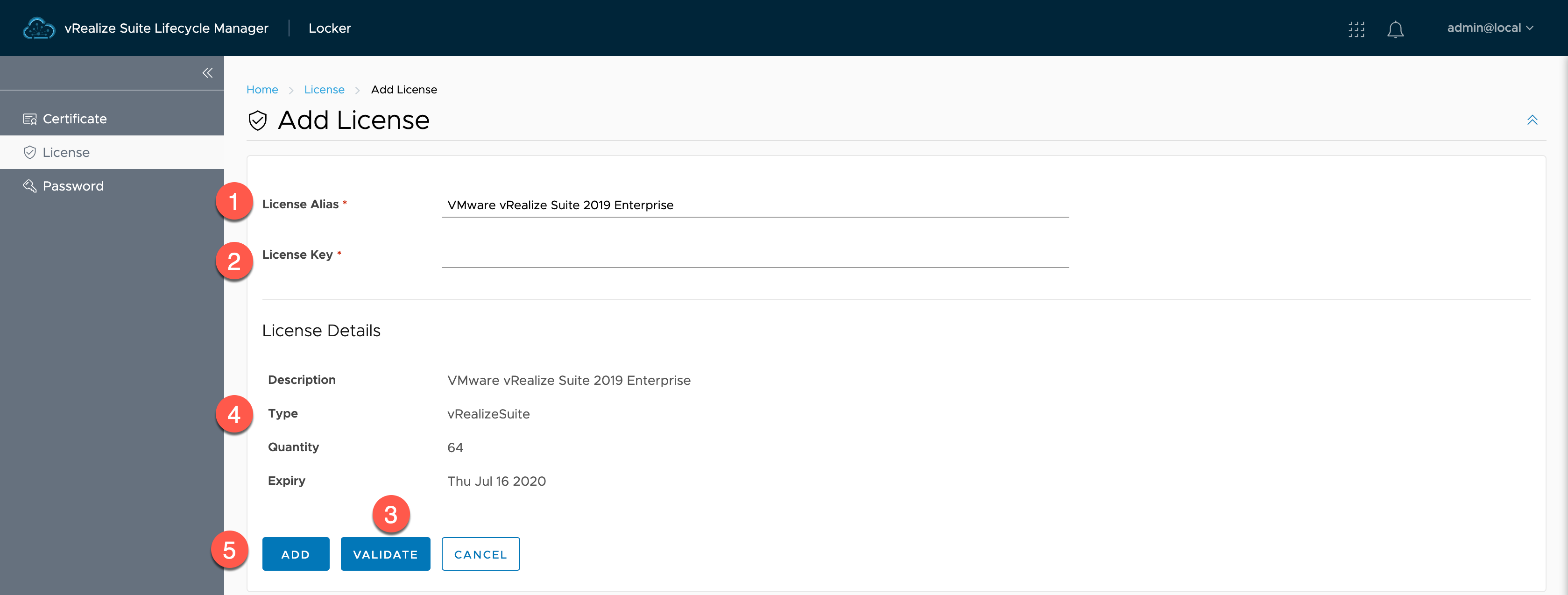
在【License】的【Add License】内:
- License Alias: 根据实际名称设置软件许可证显示的名称,为了方便管理,建议设置为软件内识别出的许可证的名称,如:VMware vRealize Suite 2019 Enterprise
- License Key:根据实际输入软件许可证号,如:XXXXX-XXXXX-XXXXX-XXXXX-XXXXX
- 点击【VALIDATE】进行许可证的验证
- 验证成功后,在【License Details】内显示该许可证的详细信息,注:实例输入发为测试许可,显示出截止日期
- 点击【ADD】
配置证书文件
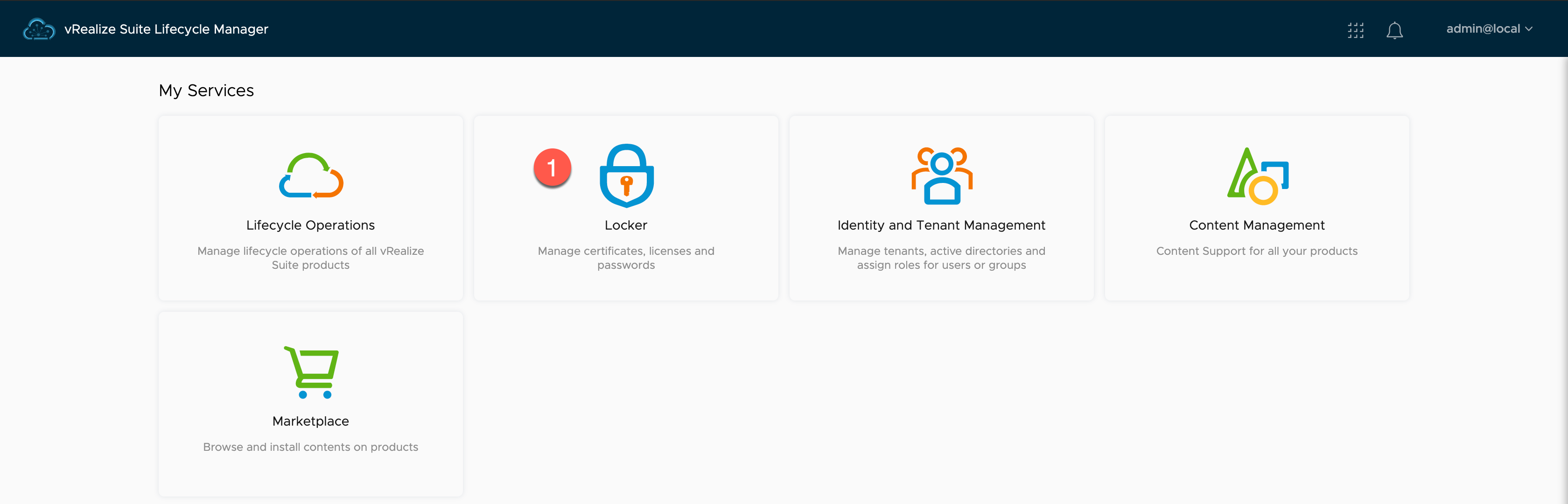
在【My Services】内:
- 点击【Locker】
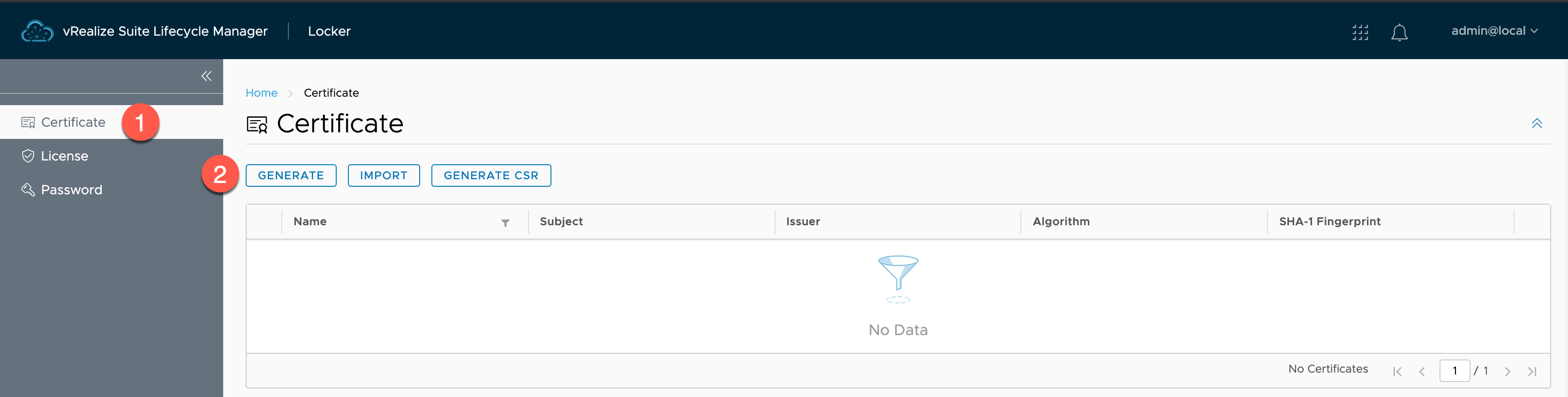
在【Certificate】内:
- 点击【GENERATE】生成一个证书文件,当然如果已有证书,可以点击【IMPORT】进行导入
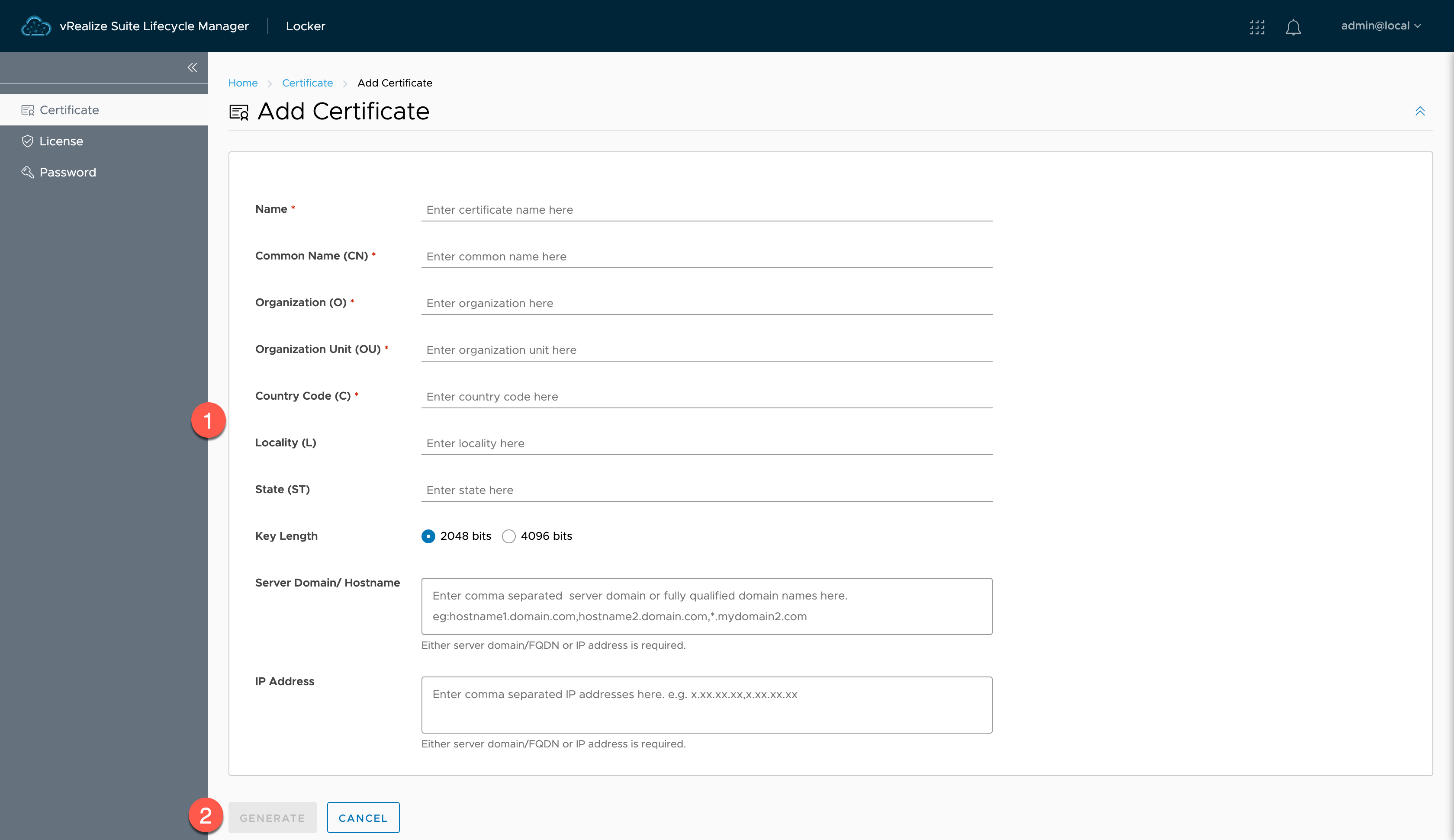
在【Add Certificate】内:
- 根据实际情况填写如下信息:
Name:输入显示的名称,如:vRS2019-vRLI
Common Name (CN) :输入显示的名称,如:vRealize Log Insight
Organization (O):输入组织名称,如:Corp
Organization Unit (OU):输入组织单位,如:Lab
Country Code (C):输入国家代码,如:CN
Locality (L):输入位置,如:China
State (ST):输入州,中国没有州的概念,可以输入省份/直辖市,如:BeiJing
Key Length:选择加密级别2048 bits或4096 bits,如:2048 bits
Server Domain/ Hostname:输入服务器的FQDN,如:log-0a.corp.local, *.corp.local
IP Address:输入服务器的对于的IP地址,如: 192.168.110.31
- 点击【GENERATE】
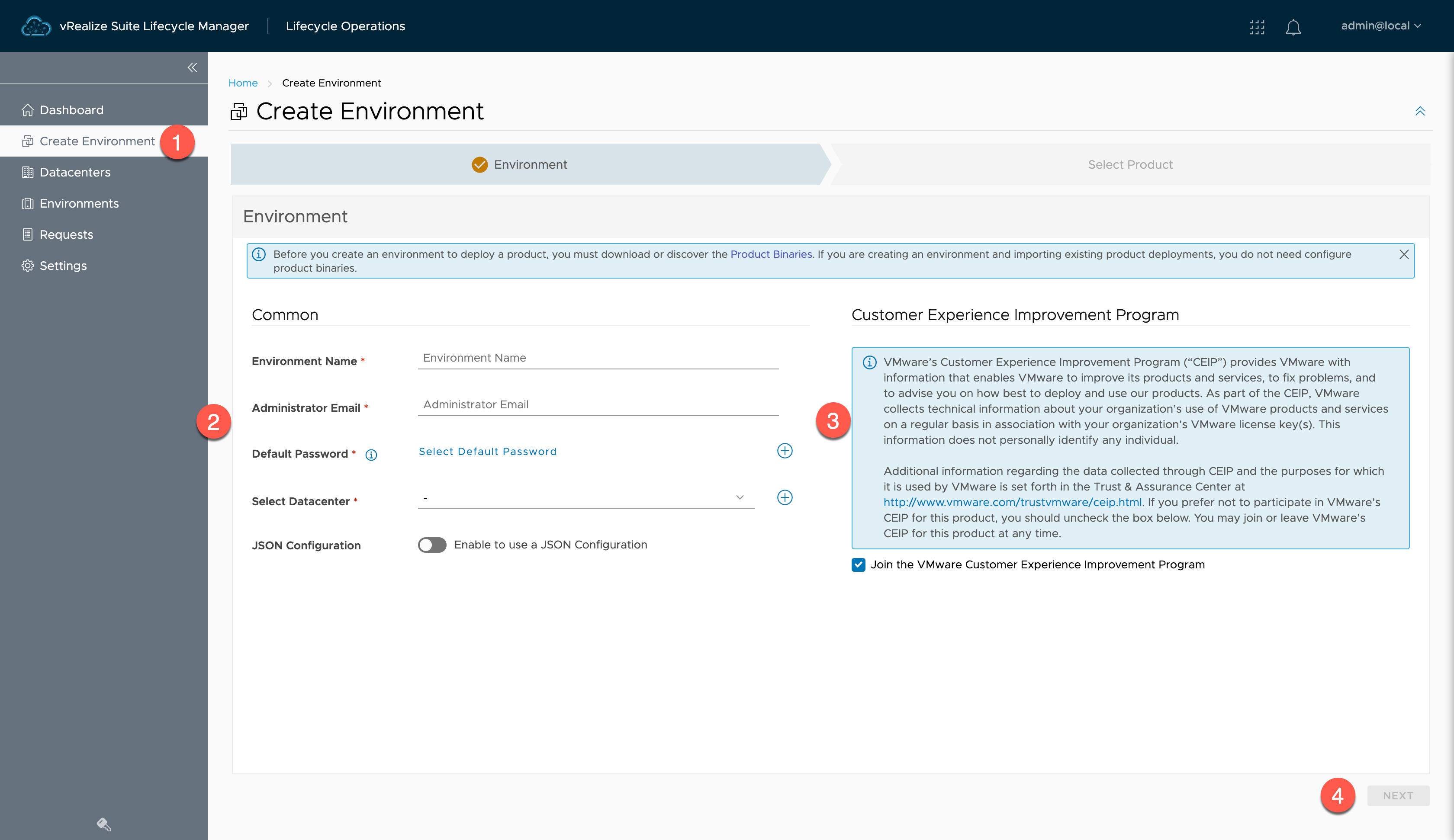
在【Lifecycle Operations】内:
- 点击【Create Environment】创建环境
- 在【Common】内,根据实际情况填写相关信息:
Environment name:输入环境名称,如:Site-A-vRLI
Administrator Email:输入管理员邮箱地址,如:admin@corp.local
Default Password:选择默认部署的密码,如果未存在密码,可点击右侧的【![]() 】进行添加,在【Add Password】内:
】进行添加,在【Add Password】内:
- Password Alias:输入密码的名称,如:vRLI Admin Password
- Password:输入密码,需要符合密码的复杂度要求,例如:满足至少8位以上,字母大小写、数字、特殊符号。如:VMware1!
- Confirm Password:确认密码,如:VMware1!
- Password Description:输入密码说明信息,方便忘记密码时找回提示
- User Name:输入用户名,可选项,如:admin
Select Datacenter:选择所要部署的数据中心名称
JSON Configuration:是否启用JSON部署,如:保持默认
说明:vRLCM支持导出已部署的配置为JSON文件,该JSON文件可在以后同样部署中使用。
- 在【Customer Experience Improvement Program】中勾选☑️【Join the VMware Customer Experience Improvement Program】
- 点击【NEXT】
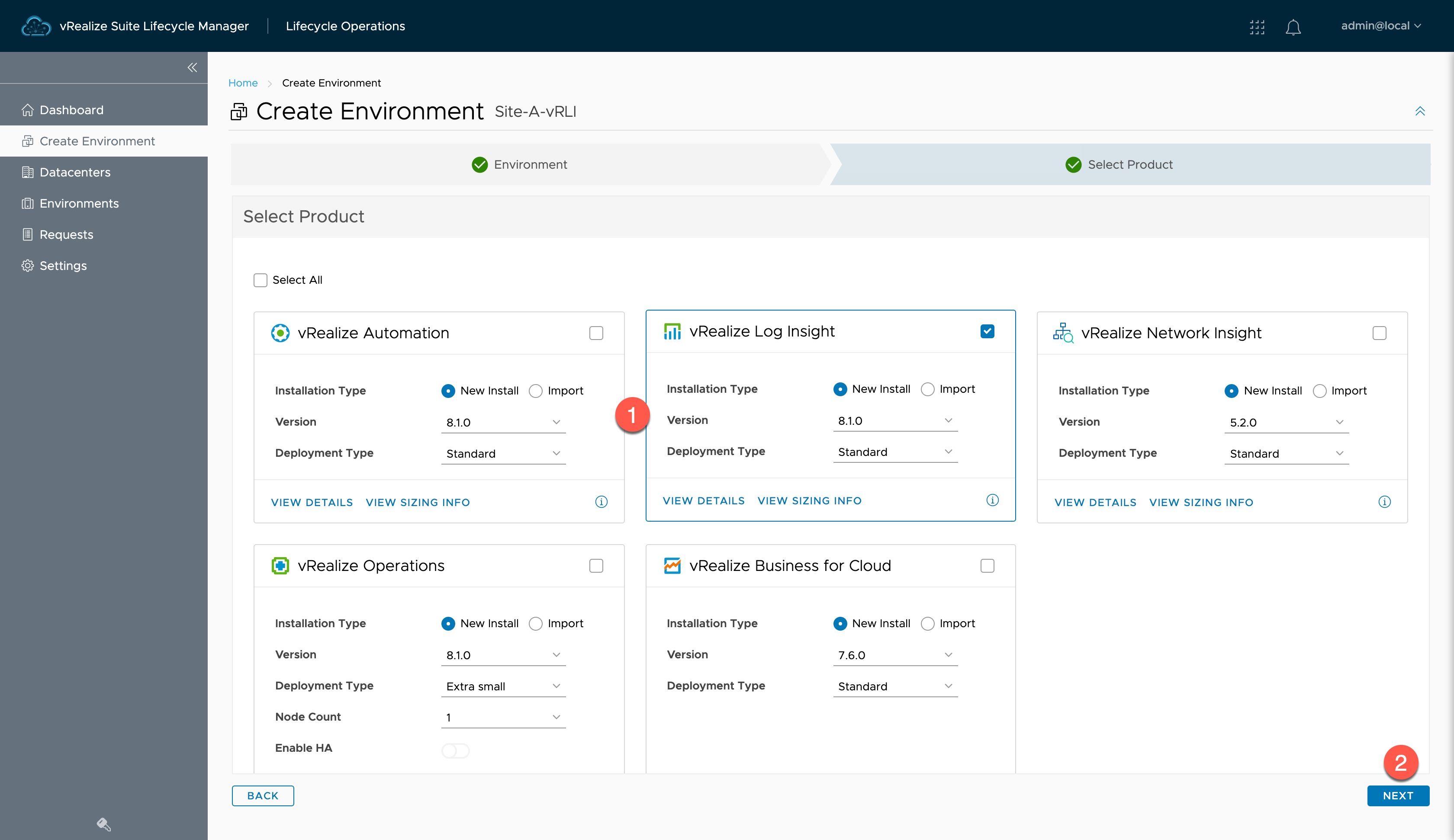
在【Create Environment】-【Select Product】内:
- 勾选☑️【vRealize Log Insight】,并根据实际情况选择以下信息:
Installation Type:选择安装的类型,由于本次为新部署,所以选择【New Install】
Version:部署版本选择 8.1.0
Deployment Type:选择部署方式,选择:Standard
- 点击【NEXT】
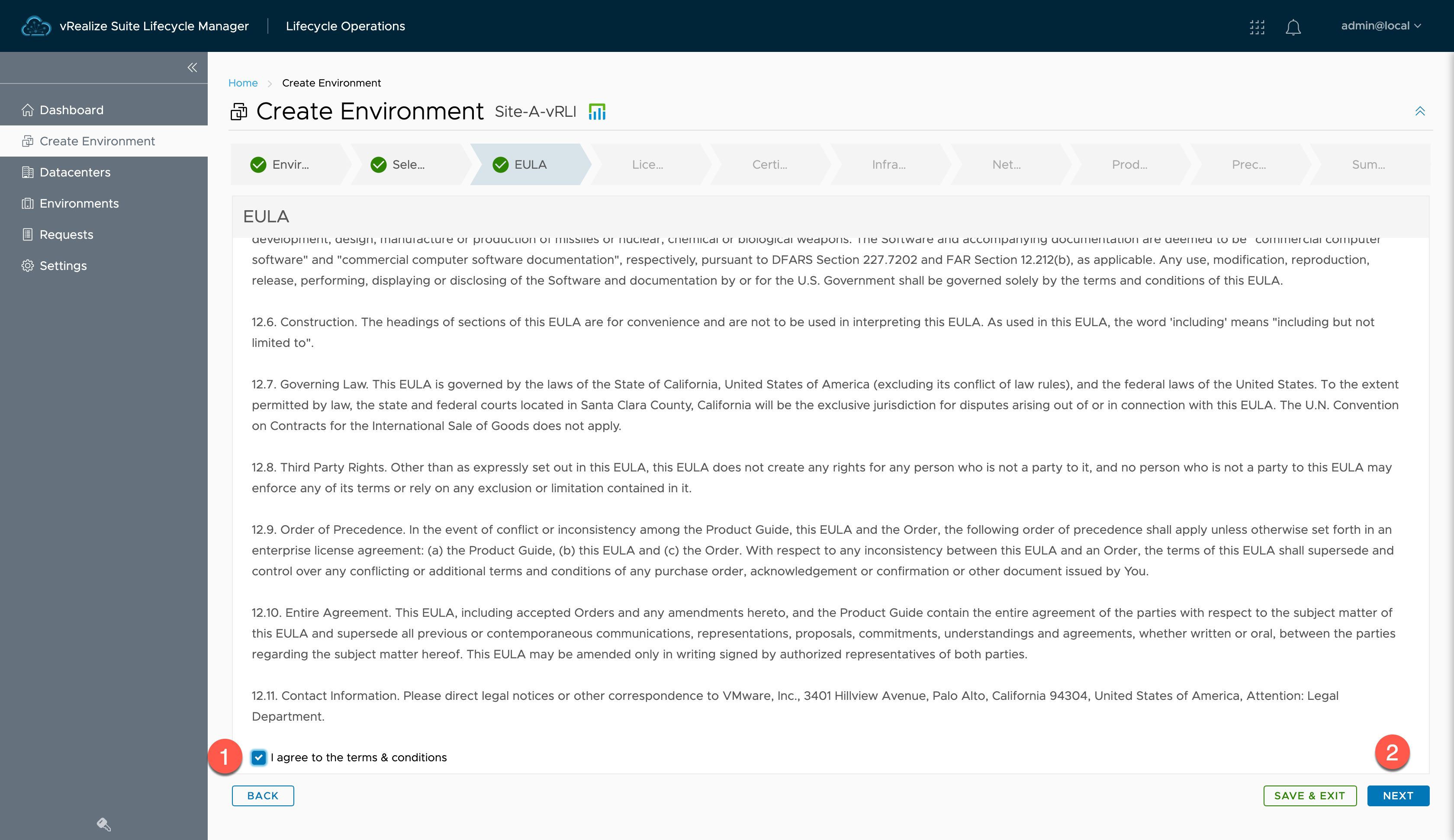
在【Create Environment】-【EULA】内:
- 勾选☑️【I agree to the terms & conditions】
- 点击【NEXT】
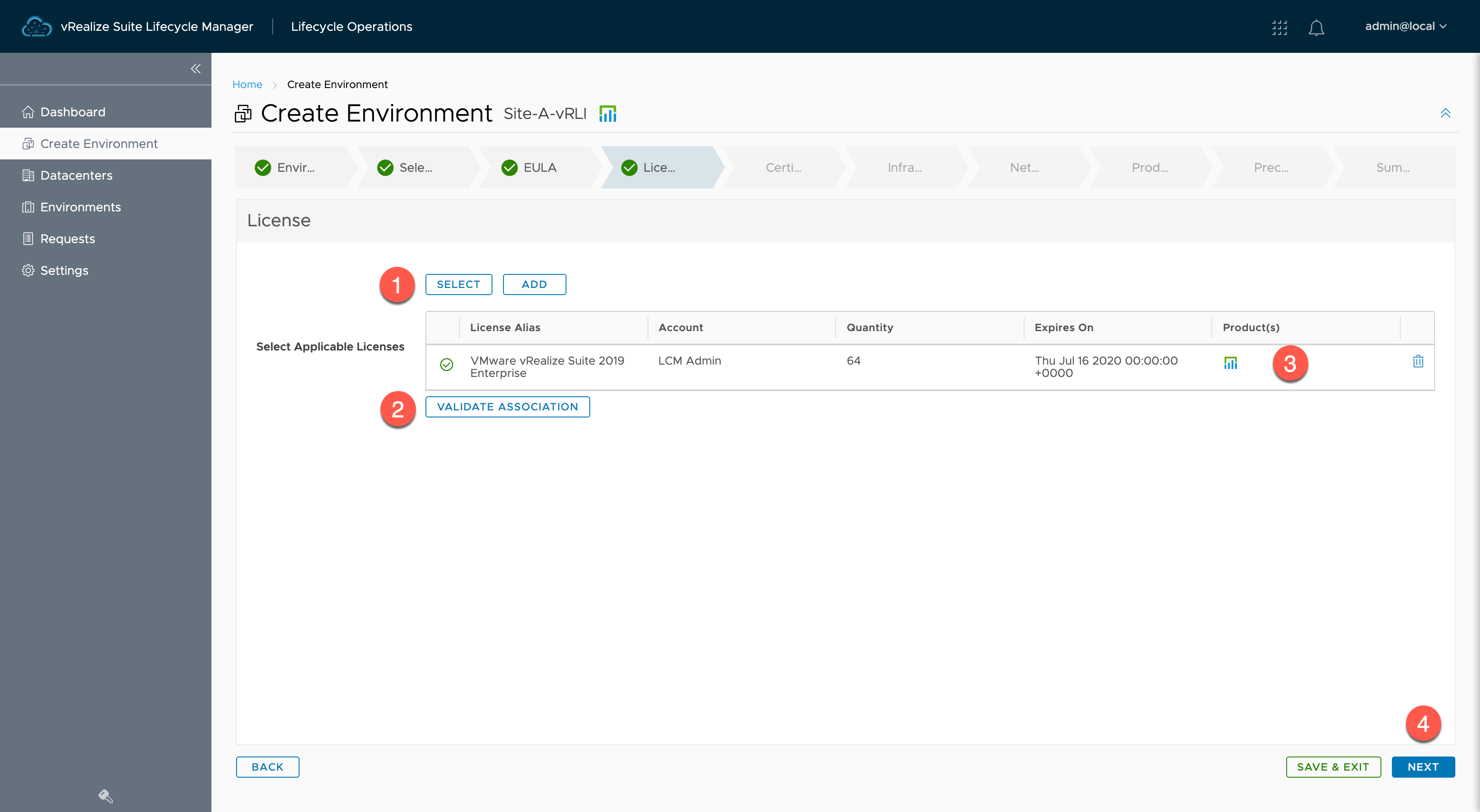
在【Create Environment】的【License】内:
- 点击【SELECTA】选择我们添加的许可证文件
- 点击【VALIDATE ASSOCIATION】验证许可证
- 许可证验证成功后,在【Product(s)】内可以看到部署产品的图标
- 点击【NEXT】
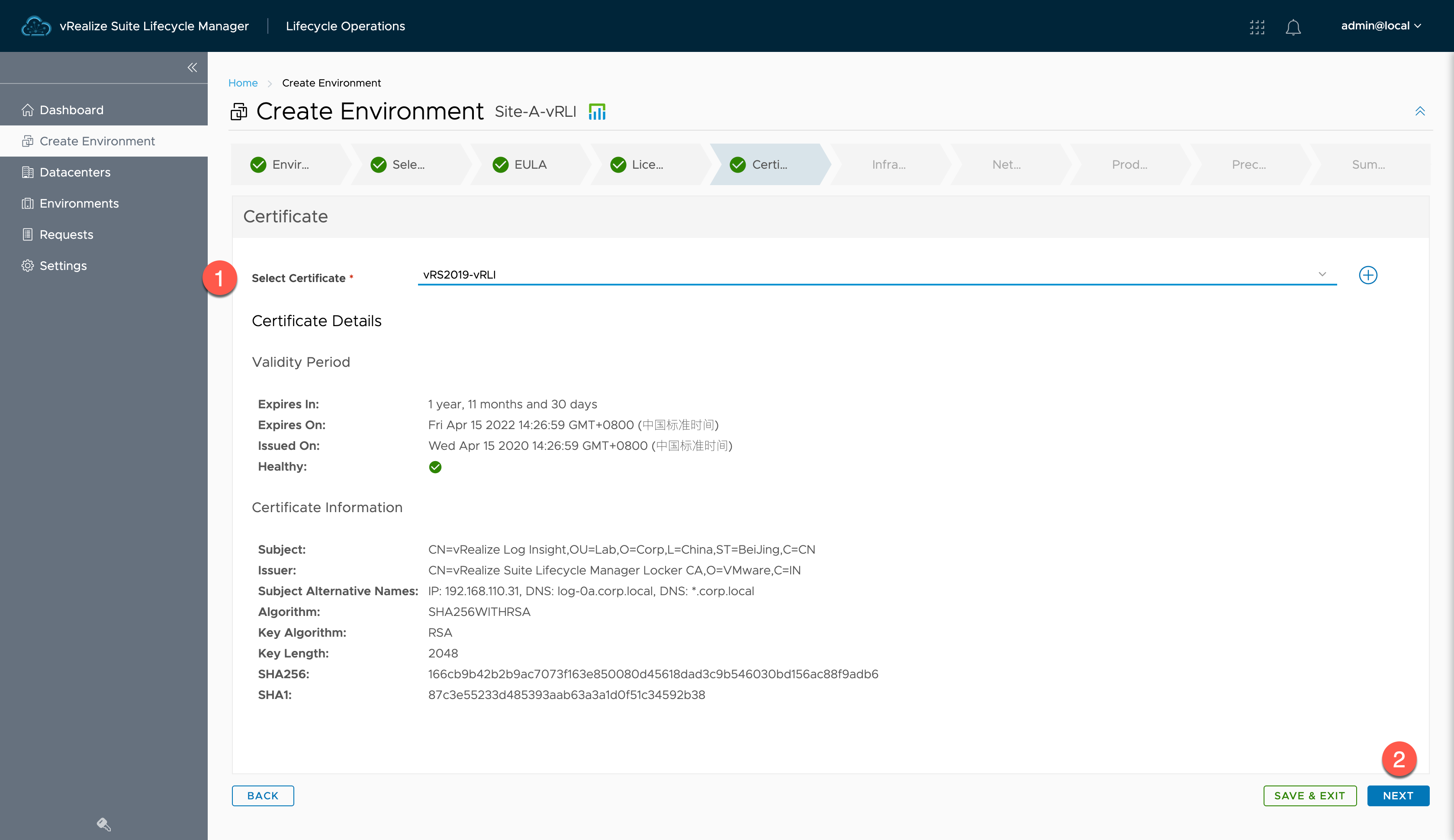
在【Create Environment】的【Certificate】内:
- 在【Select Certificate】中选择创建的证书文件,如:vRS2019-vRLI
- 点击【NEXT】
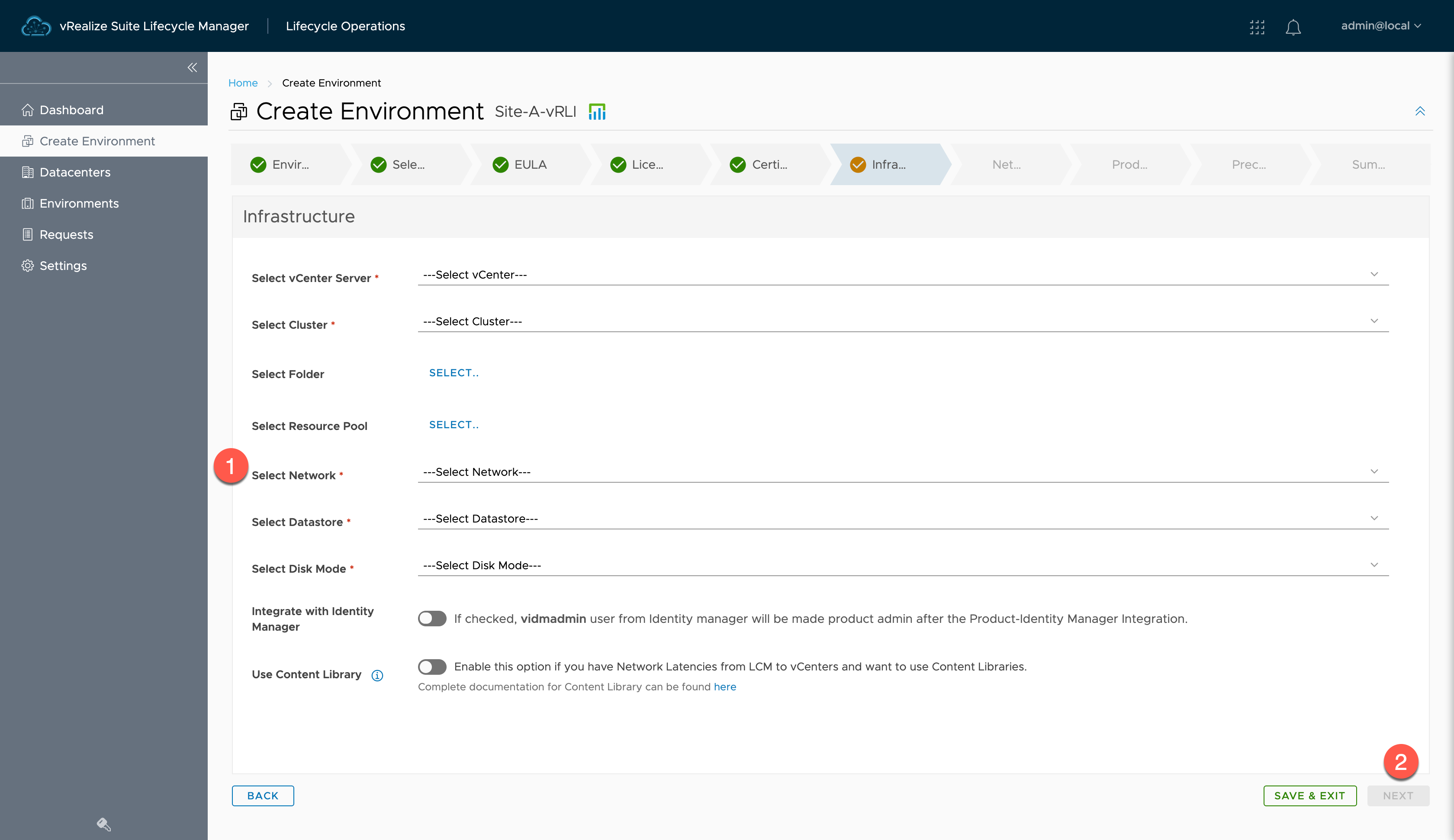
在【Create Environment】的【Infrastructure】内:
- 根据实际情况选择如下基础架构信息:
Select vCenter Server:选择所部署的vCenter地址
Select Cluster:选择所部署的Cluster名称
Select Folder:选择所部署的vCenter上文件夹名称,可选项
Select Resource Pool:选择所部署的资源池名称,可选项
Select Network:选择所部署的网络交换机名称
Select Datastore:选择所部署的数据存储名称
Select Disk Mode:选择所部署的磁盘类型
Integrate with Identity Manager:根据实际情况勾选该选项,产品将于Identity Manager集成,在部署Identity Manager时候的用户可以作为该产品登录的管理员。
Use Content Library:如果从LCM到vCenters有网络延迟,同时,希望使用内容库,请启用此选项
- 点击【NEXT】
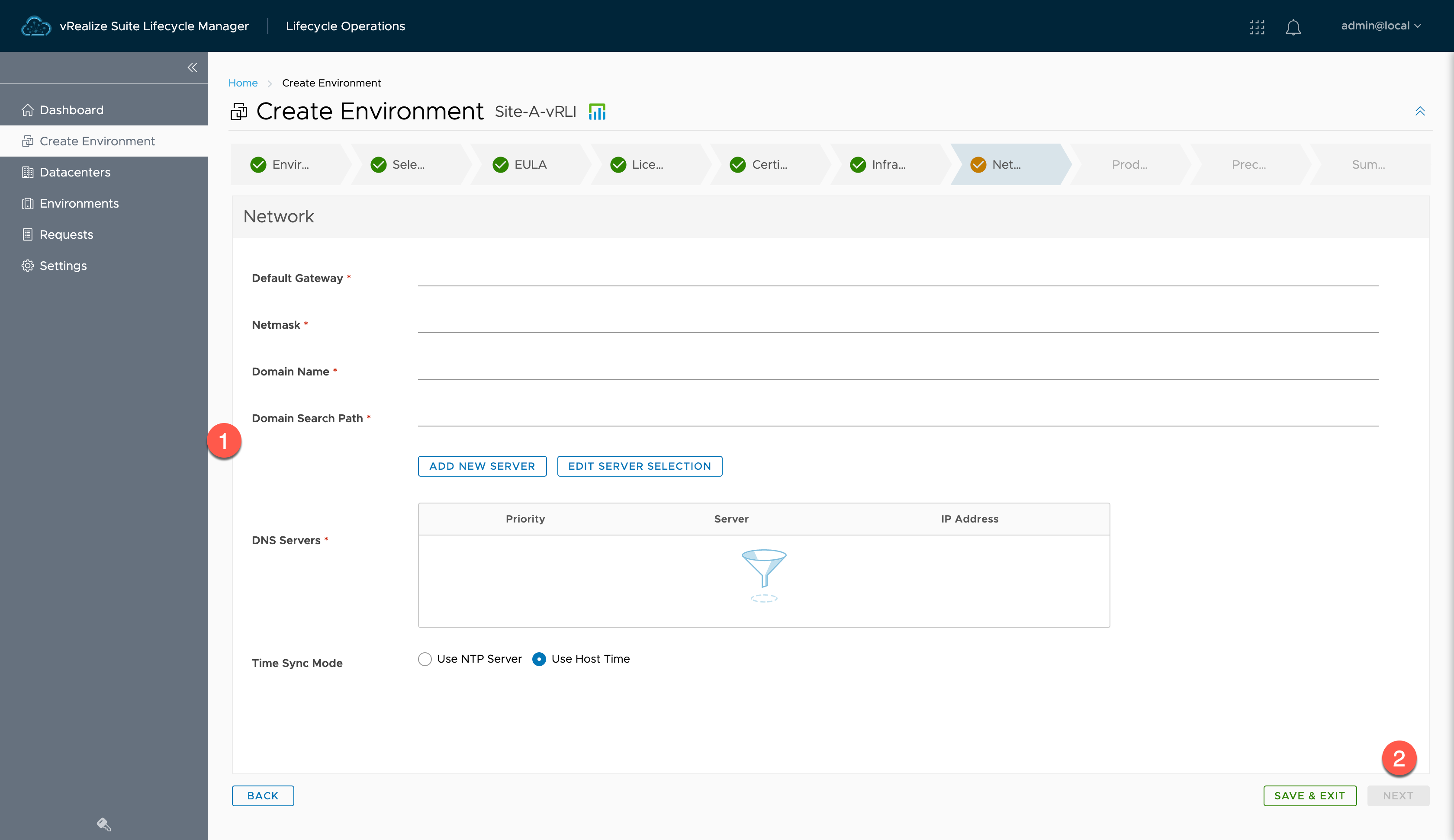
在【Create Environment】的【Network】内:
- 根据实际情况选择如下网络信息:
Select vCenter Server:选择所部署的vCenter地址
Default Gateway:输入网关地址,如:192.168.110.1
Netmask:输入子网掩码,如:255.255.255.0
Domain Name:输入Domain名称,如:corp.local
Domain Search Path:输入Domain搜索路径,如:corp.local
DNS Servers:输入DNS地址,如果DNS不存在可以点击【ADD NEW SERVER】进行添加,如:192.168.110.10
Time Sync Mode:选择NTP服务器的方式,Use NTP Server 或者Use Host Time,如: Use Host Time
- 点击【NEXT】
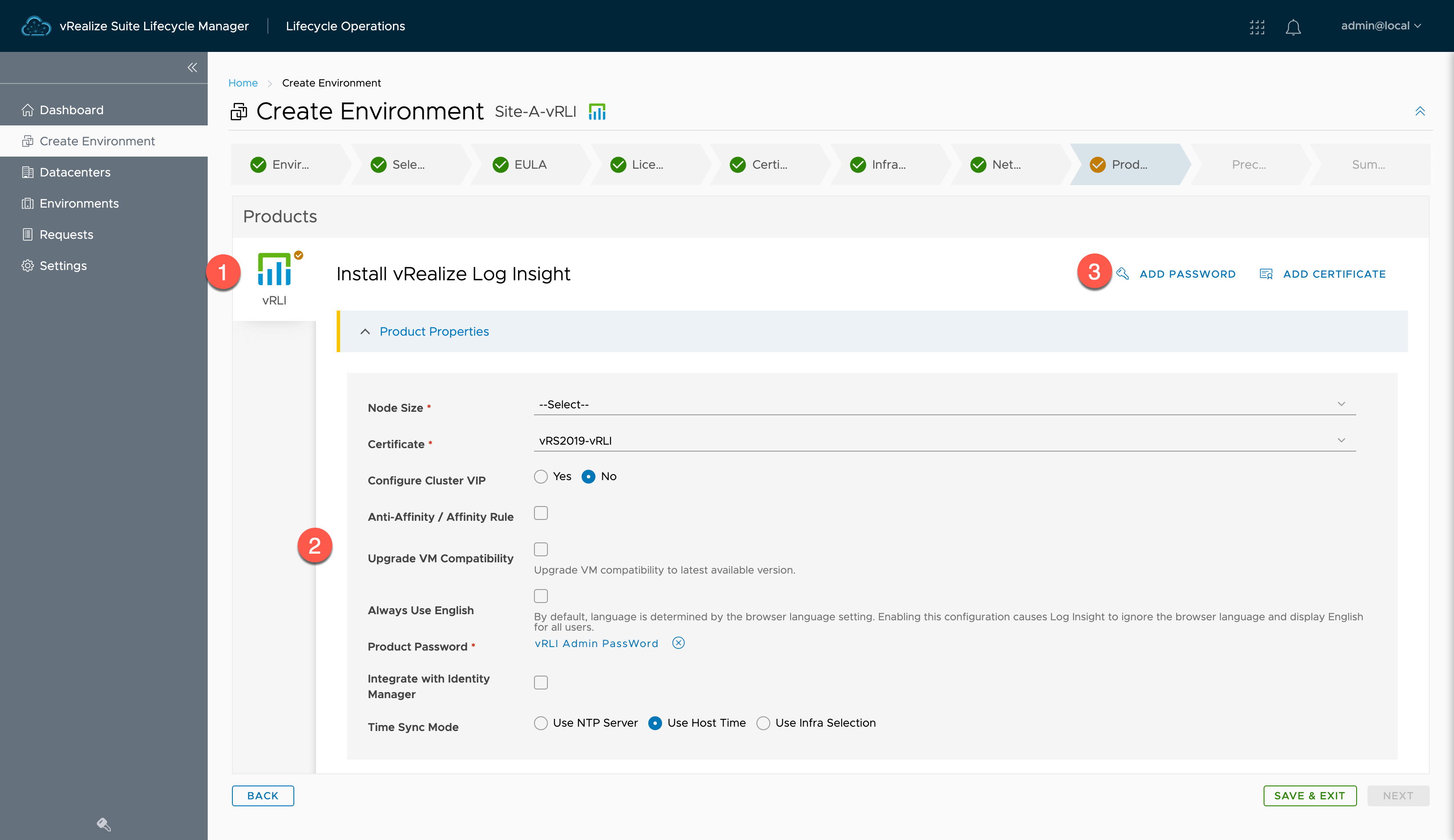
在【Create Environment】的【Products】内:
- 在【Products】中选择【Install vRealize Log Insight】
- 在【Product Properties】内根据实际情况检查所填写的信息:
Node Size:选择部署的节点配置,如:Small
Certificate:选择证书文件,如:vRS2019-vRLI
Configure Cluster VIP:根据实际情况选择 Yes , No,这里部署为单节点,选择 No
注:vRealize Log Insight不支持第三方的负载均衡器,其Cluster会自动启动一个VIP地址,https://docs.vmware.com/cn/vRealize-Log-Insight/8.0/com.vmware.log-insight.administration.doc/GUID-72CB469A-F276-438D-BC93-77853E2CC0B9.html
Anti-Affinity / Affinity Rule:选择是否启用亲和性和反亲和性,如果HA或者CA模式请勾选,单节点模式可保持默认
Upgrade VM Compatibility:根据实际情况勾选是否升级VM的硬件版本,注意集群支持的VM版本
Always Use English:根据实际情况勾选是否一直英文显示,默认vRealize Log Insight的语言跟随浏览器的语言模式,如:不勾选
Product Password:选择部署产品的管理员的密码,如果有新的密码,可点击③【ADD PASSWORD】添加密码
Integrate with Identity Manager:根据实际情况勾选是否与Identity Manager集成
Time Sync Mode:选择时间同步方式,如:Use Host Time
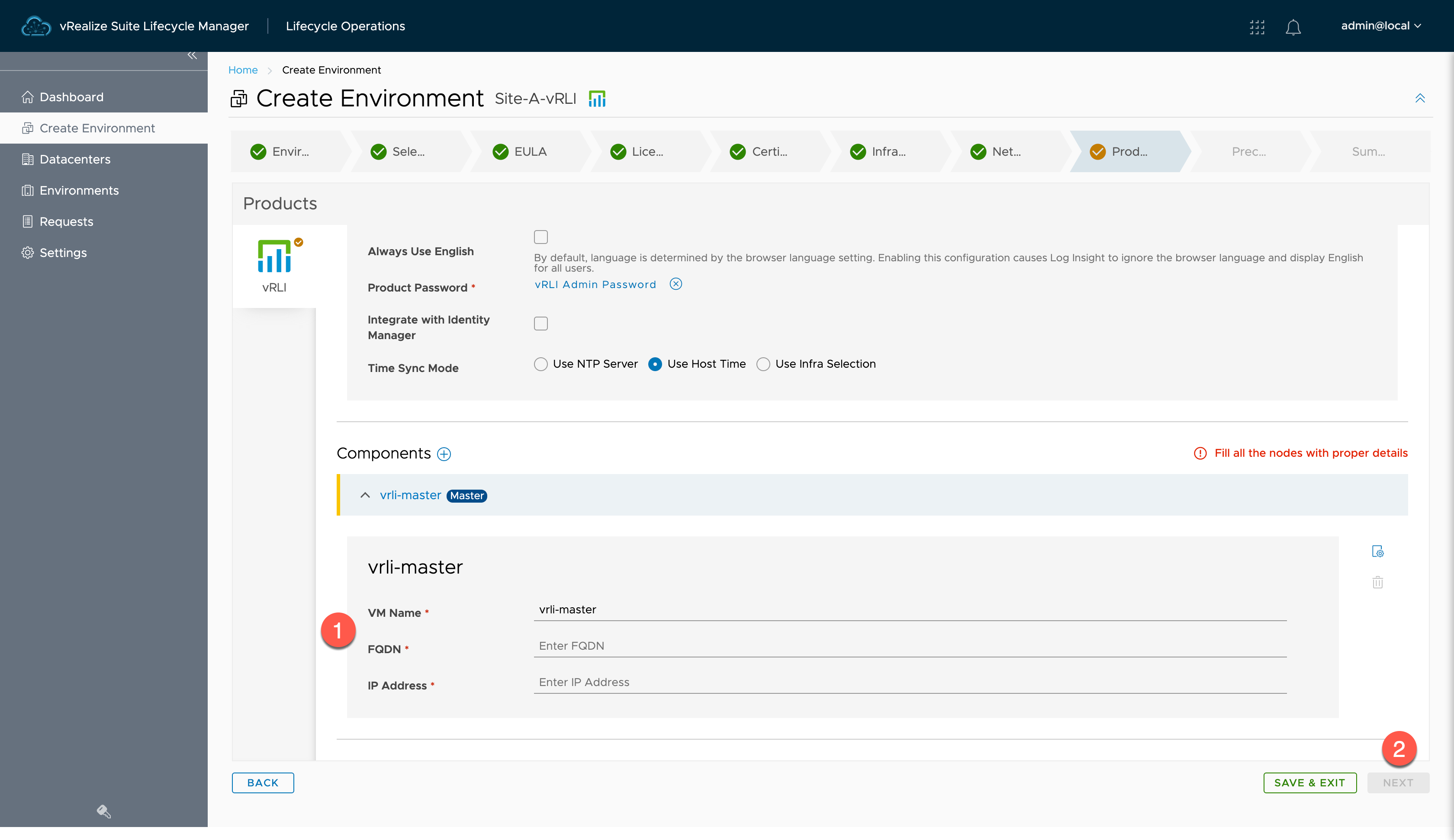
在【Create Environment】的【Products】内:
- 在【Components】内根据实际情况输入相关信息:
VM Name:输入部署VM的名称,即为vCenter中的清单名称,如:log-01a
FQDN:输入部署FQDN名称,如:log-01a.corp.local
IP Address:输入部署VM的IP地址,如:192.168.110.31
- 点击【NEXT】
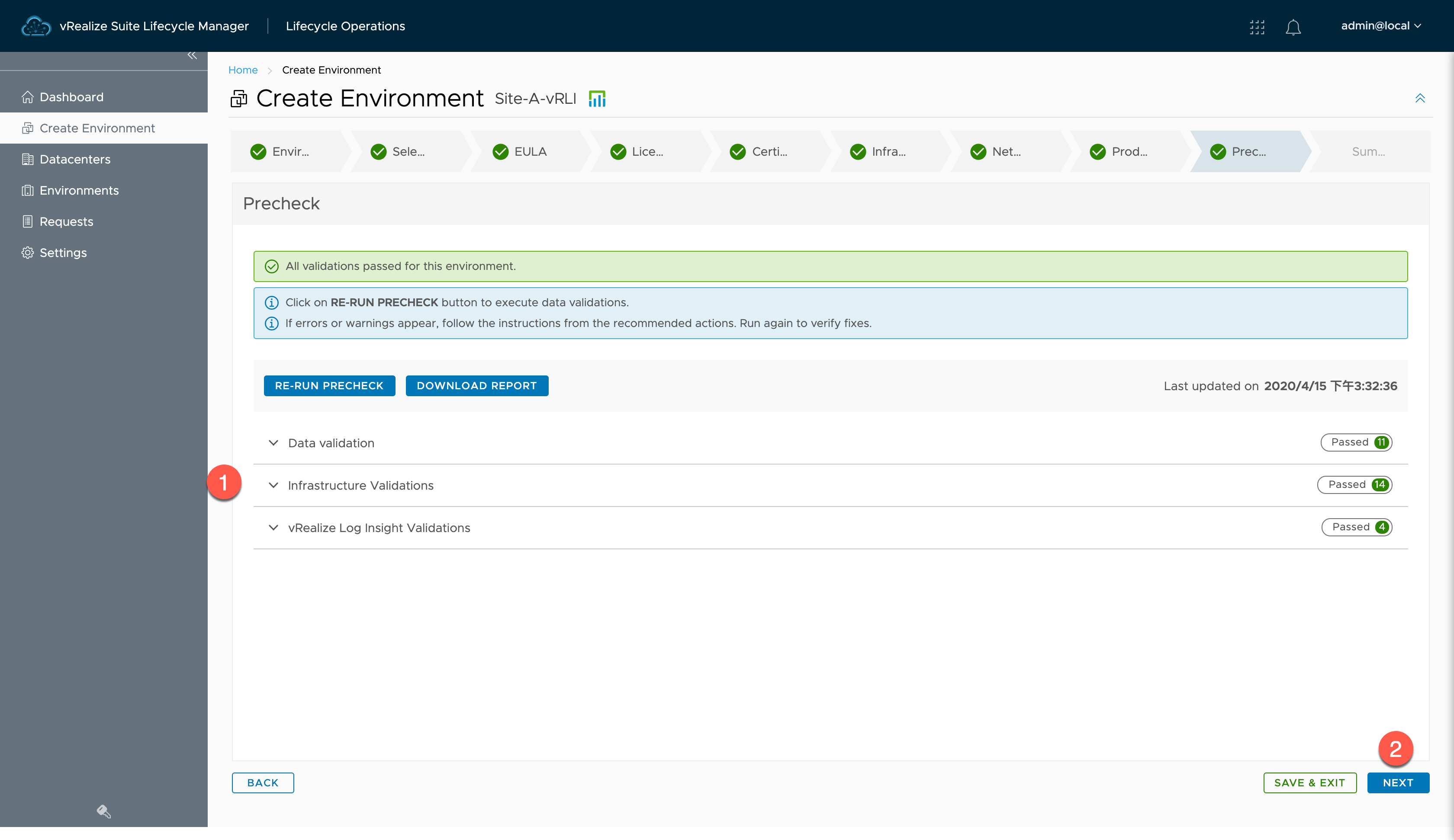
在【Create Environment】的【Precheck】内:
- 点击【RUN PRECHECK】后,查看整个检查结果,如果有错误请及时修复
- 点击【NEXT】
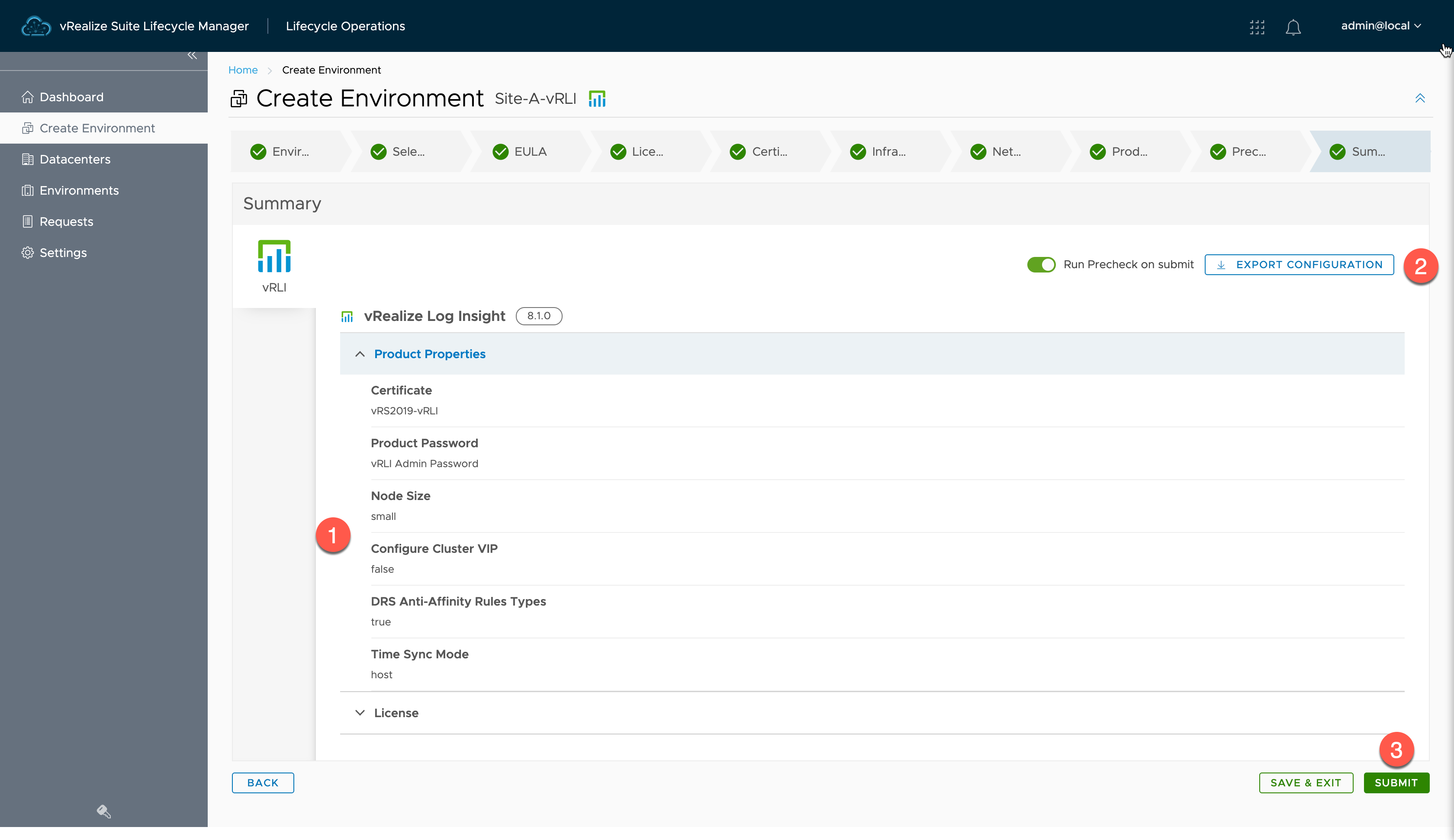
在【Create Environment】的【Summary】内:
- 检查配置信息是否正常,如存在问题请点击【BACK】进行修正
- 点击【EXPORT CONFIGURATION】导出配置文件,以备用后面部署使用
- 点击【SUBMIT】
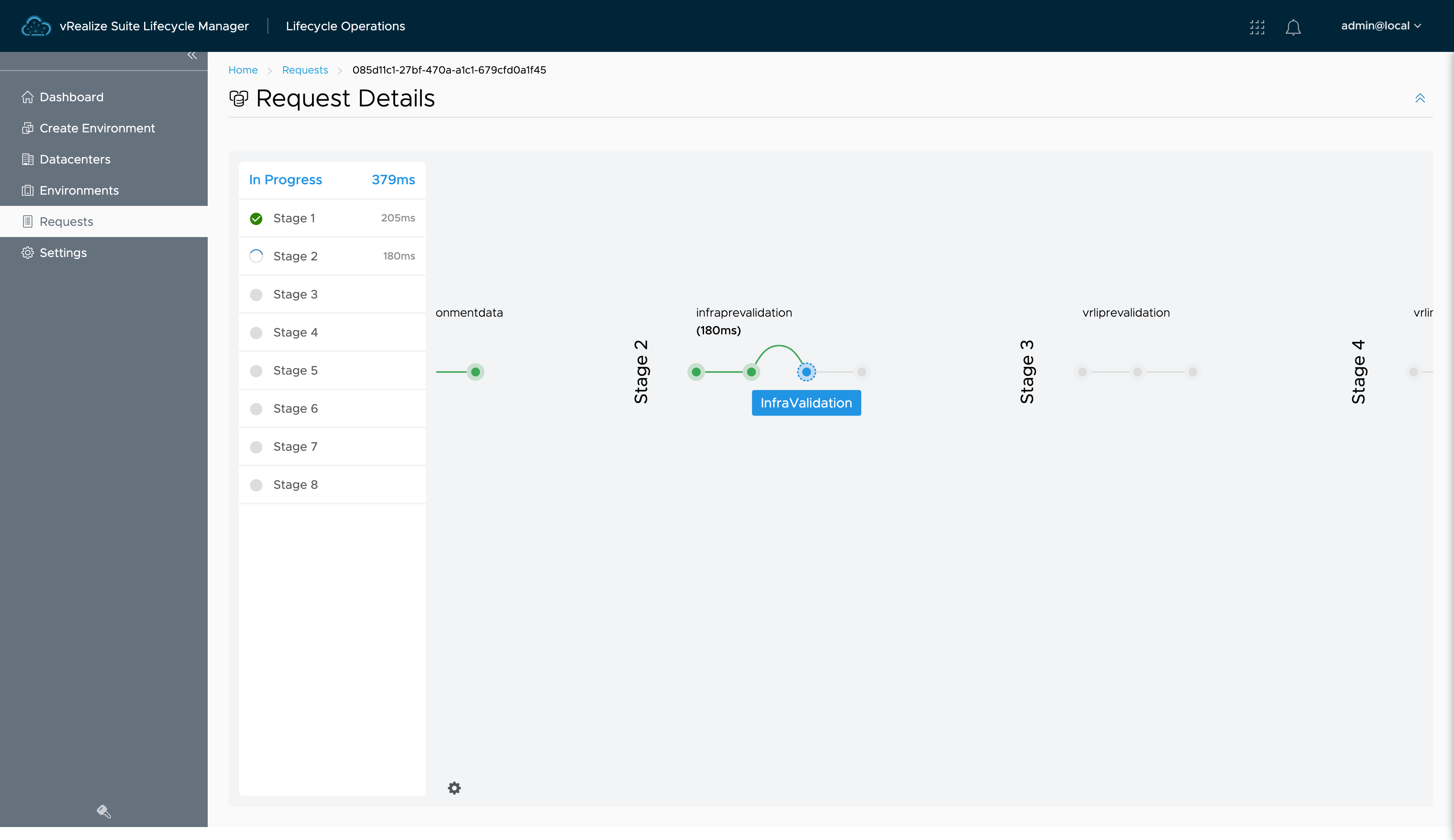
在【Request Details】中查看部署的进度及过程,如有部署错误请及时修复后点击重试。
部署完成
